Εκτύπωση με υπολογιστές
Κατά τη χρήση της επικοινωνίας Bluetooth, ανατρέξτε επίσης στο εγχειρίδιο οδηγιών του υπολογιστή.
Κατά την εκτύπωση από μια συσκευή συμβατή με Bluetooth διαφορετική από υπολογιστή, ανατρέξτε στην ενότητα Εκτύπωση με συσκευές συμβατές με Bluetooth διαφορετικές από υπολογιστή.
 Σημείωση
Σημείωση
-
Ανάλογα με το λογισμικό εφαρμογής σας, οι λειτουργίες μπορεί να διαφέρουν. Για λεπτομέρειες, ανατρέξτε στο εγχειρίδιο οδηγιών της εφαρμογής λογισμικού.
Τα βήματα που περιγράφονται σε αυτή την ενότητα αφορούν την εκτύπωση στα Windows 8.
-
Απόσταση επικοινωνίας Bluetooth: Περίπου 10 μ./33 πόδια σε περιβάλλον με φυσιολογικές συνθήκες.
Η απόσταση ενδέχεται να διαφέρει ανάλογα με τις ασύρματες συνθήκες ή τον εξοπλισμό επικοινωνίας.
-
Δημιουργήστε ένα έγγραφο ή ανοίξτε ένα αρχείο για την εκτύπωση με χρήση κατάλληλου λογισμικού εφαρμογής.
-
Ανοίξτε το παράθυρο διαλόγου ιδιοτήτων εκτυπωτή.
-
Επιλέξτε Εκτύπωση (Print) από το μενού Αρχείο (File) της εφαρμογής λογισμικού.
Ανοίγει το παράθυρο διαλόγου Εκτύπωση (Print).
-
Επιλέξτε τον εκτυπωτή στον οποίο συνδέσατε τη μονάδα Bluetooth, όπως "Canon XXX series Εκτυπωτής (Copy X)", από την Επιλογή εκτυπωτή (Select Printer).
-
Κάντε κλικ στην επιλογή Προτιμήσεις (Preferences) (ή Ιδιότητες (Properties)).
Προβάλλεται η καρτέλα Γρήγορη διαμόρφωση (Quick Setup) του παραθύρου διαλόγου Προτιμήσεις εκτύπωσης (Printing Preferences).
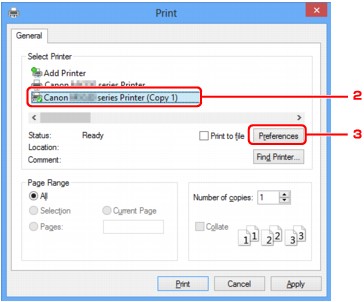
 Σημείωση
Σημείωση-
Ο εκτυπωτής που έχει δηλωθεί για εκτύπωση μέσω επικοινωνίας Bluetooth εμφανίζεται ως "Canon XXX series Εκτυπωτής (Copy X)".
-
Η ένδειξη "X" είναι ένα όνομα συσκευής ή ένα ψηφίο. Ο αριθμός των ψηφίων ενδέχεται να διαφέρει στον εκτυπωτή.
-
-
-
Ορίστε τις απαιτούμενες ρυθμίσεις εκτύπωσης.
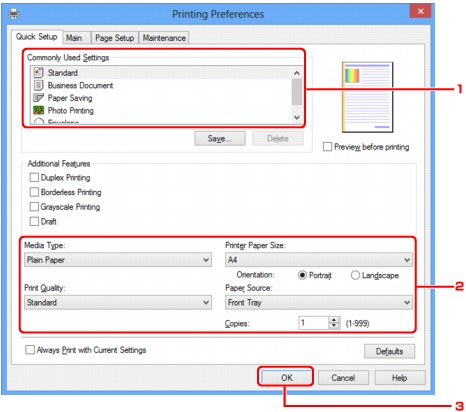
-
Επιλέξτε τη ρύθμιση εκτύπωσης στην επιλογή Συχνά χρησιμοποιούμενες ρυθμίσεις (Commonly Used Settings).
-
Επιβεβαιώστε τις απαιτούμενες ρυθμίσεις εκτύπωσης στις επιλογές Τύπος μέσου (Media Type), Μέγεθος χαρτιού εκτυπωτή (Printer Paper Size) και ούτω καθεξής.
 Σημείωση
Σημείωση-
Μπορείτε να ορίσετε τις σύνθετες ρυθμίσεις εκτύπωσης στην καρτέλα Κύριες ρυθμίσεις (Main) και στην καρτέλα Διαμόρφωση σελίδας (Page Setup). Για λεπτομέρειες σχετικά με τις ρυθμίσεις εκτύπωσης, ανατρέξτε στην ενότητα Διάφορες μέθοδοι εκτύπωσης.
-
-
Κάντε κλικ στο OK.
Προβάλλεται το παράθυρο διαλόγου Εκτύπωση (Print).
-
-
Κάντε κλικ στην επιλογή Εκτύπωση (Print) (ή OK) για την εκτύπωση του εγγράφου.
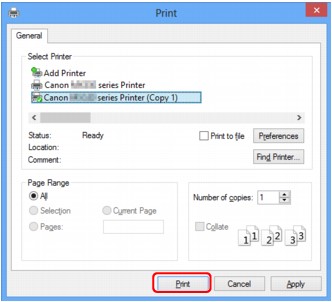
Η εκτύπωση αρχίζει.
 Σημείωση
Σημείωση-
Όταν, για την εκτύπωση, χρησιμοποιείτε ένα καλώδιο USB, επιλέξτε "Canon XXX series Εκτυπωτής" από την Επιλογή εκτυπωτή (Select Printer).
-
Για την ακύρωση μιας εργασίας εκτύπωσης που βρίσκεται σε εξέλιξη, χρησιμοποιήστε το κουμπί Στοπ (Stop) στον εκτυπωτή ή κάντε κλικ στην επιλογή Ακύρωση εκτύπωσης (Cancel Printing) στην οθόνη κατάστασης του εκτυπωτή. Μετά την ακύρωση της εκτύπωσης, μπορεί να εξέλθει ένα φύλλο χαρτιού χωρίς κανένα αποτέλεσμα εκτύπωσης.
Για να ανοίξετε την οθόνη κατάστασης του εκτυπωτή, κάντε κλικ στο "Canon XXX series Εκτυπωτής (Copy X)" στη γραμμή εργασιών.
-
Η ένδειξη "X" είναι ένα όνομα συσκευής ή ένα ψηφίο. Ο αριθμός των ψηφίων ενδέχεται να διαφέρει στον εκτυπωτή.
-

